Обрання ставки 20%, 7% або 14% при створенні ПН з документів відвантаження товарів, робіт, послуг
Якщо першою подією було відвантаження товарів (продукції) або надання робіт (послуг) покупцю, то податкову накладну можна сформувати на підставі відповідного документа на відвантаження товарів (робіт, послуг).
Створення видаткової товарної накладної або акту виконаних робіт проводиться у підсистемі Логістика/Облік збуту в модулях Видаткові товарні накладні або Акти виконаних робіт, відповідно. Порядок формування податкових накладних на підставі документів відвантаження ідентичний як для товарів так і для робіт (послуг). Розглянемо цей порядок на прикладі видаткової товарної накладної.
У модулі Видаткові товарні накладні у вікні реєстру видаткових накладних створюємо/обираємо необхідний документ. На закладці Специфікація зазначається податкова модель, яка обирається зі списку, 20%, 7% чи 14%. В табличній частині закладки наводиться перелік відвантажених товарів, де зазначається ціна, сума без ПДВ, сума ПДВ і сума до сплати з ПДВ.
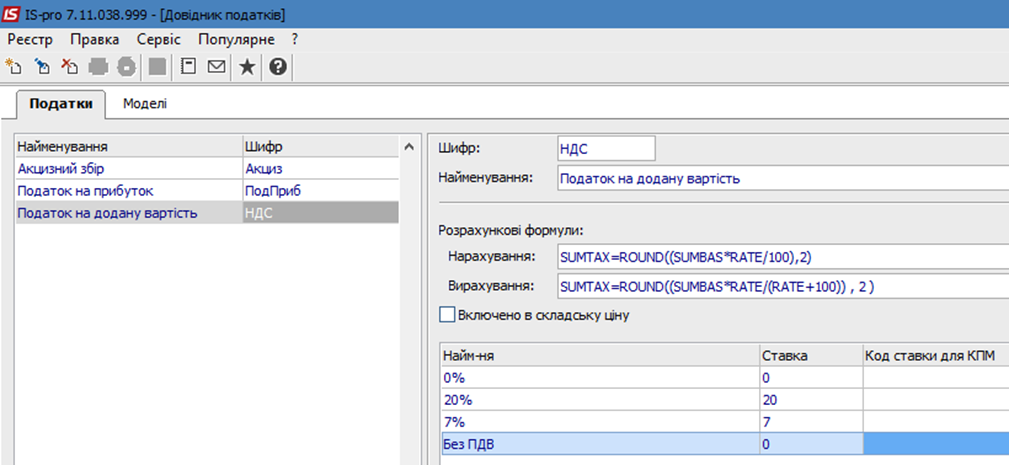
Для створення податкової накладної на підставі видаткової товарної накладної у вікні Реалізація ТМЦ по пункту меню Документ/Сформувати зі списку обрати Податкову накладну.
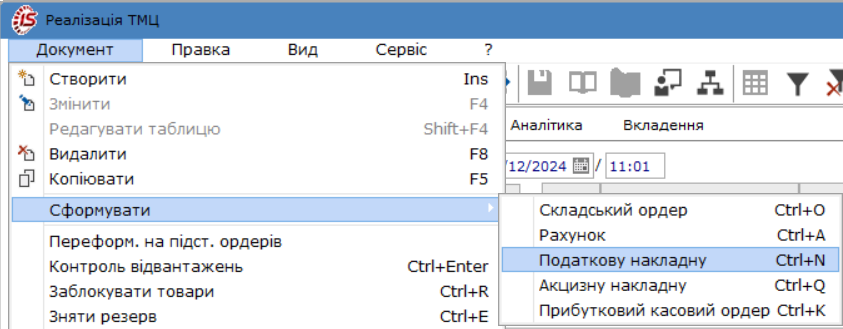
У вікні Податкові накладні по пункту меню Документ/Створити зі списку обратиПо стандартному відвантаженню (оплаті) товарів.
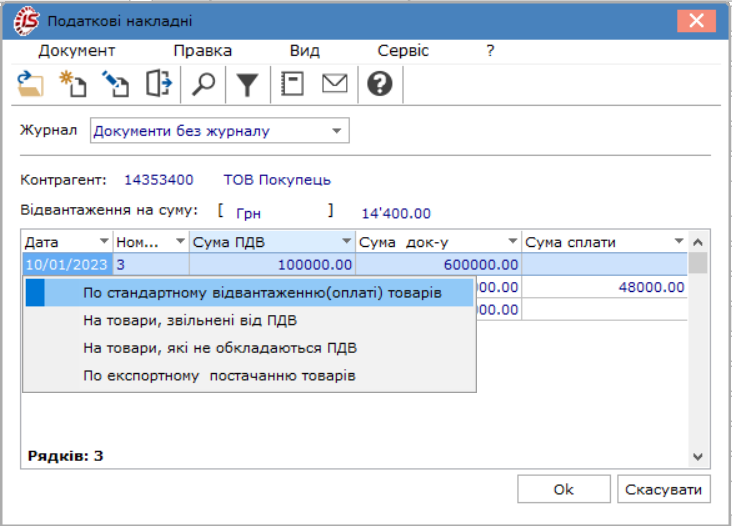
Більшість полів у податковій накладній заповнюється автоматично. Перевіряємо дані операції, зокрема, поле Податкова модель, а на закладці Розрахунок наявність документу-підстави, тобто видаткової накладної.
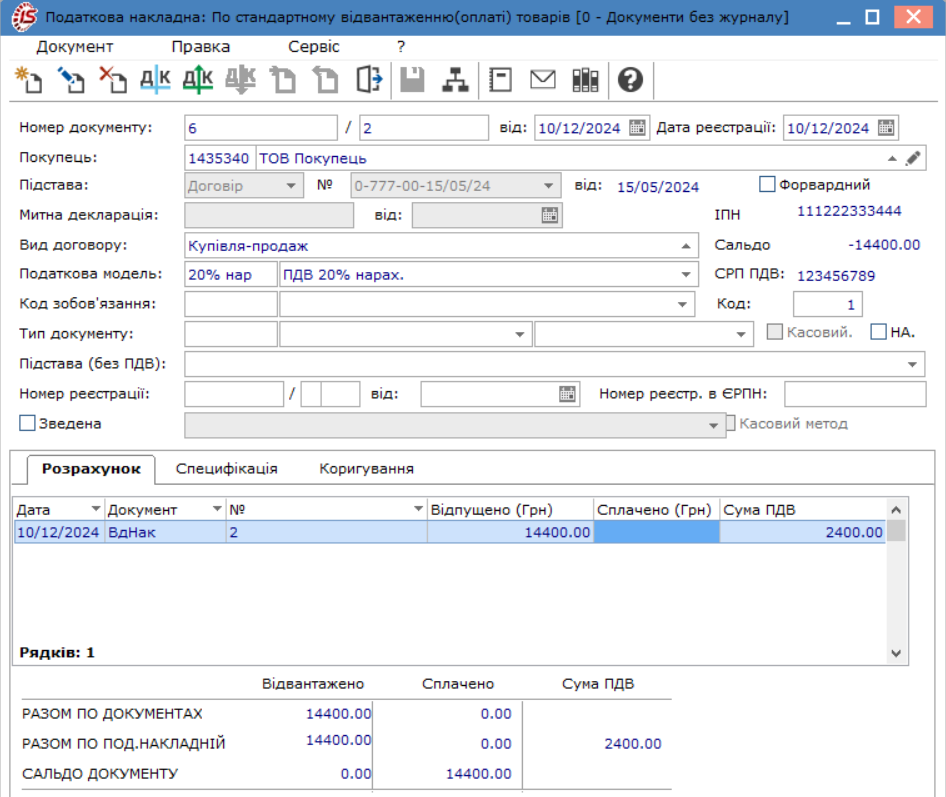
Також перевіряємо дані на закладці Специфікація, яка так само заповнюється автоматично. В полі Ставка повинна відображатись ставка за обраною податковою моделлю 20%, 7% чи 14%. Зберігаємо дані та закриваємо вікно документу.
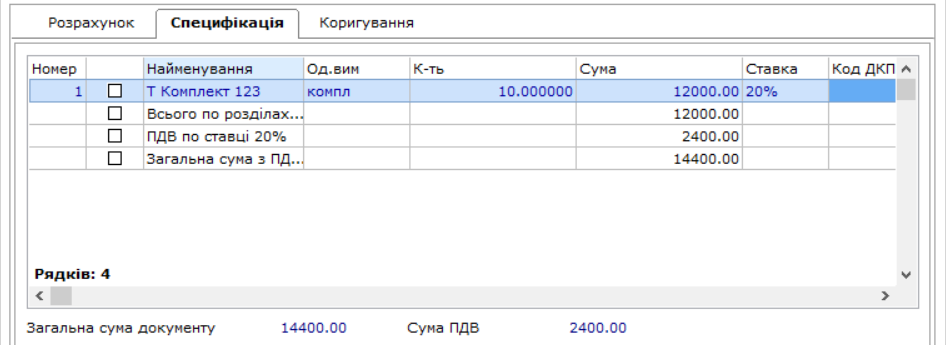
Далі переходимо в систему Бухгалтерський та податковий облік / Книга покупок/продаж в модуль Податкові накладні на продаж і у реєстрі податкових накладних перевіряємо наявність створеної, на підставі документу відвантаження, податкової накладної.
